快速将图片变成圆角怎么弄?在我们平时见到的图片中,大多数都是直角图片,但是很多时候大家需要把图片的直角变圆角处理,可能圆角图片给人的感觉更加圆润温和吧。但是对怎么将图片变成圆角,大多数工具很难实现这样的操作。那么,怎么把图片弄成圆角?如果要大家自己动手制作圆角照片,用专业的PS工具不仅麻烦,而且也不是所有人都会弄。今天,小编教大家几个图片圆角的方法,不需PS,也能超简单制作圆角图片的方法,人人都可以学会。
方法一:使用【汇帮图片处理器】里的批量圆角
操作步骤:
1,首先需要大家先将汇帮图片处理器这个软件工具下载到电脑上
软件下载地址:https://www.huibang168.com/download/XwByxR1noPx3
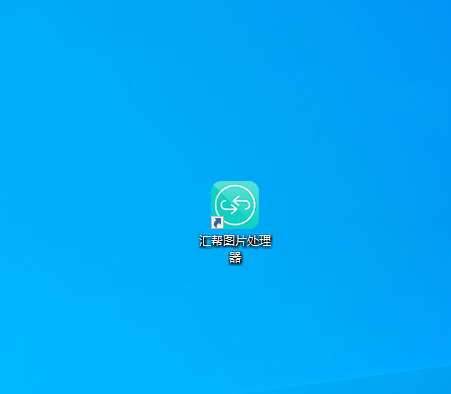
2,打开下载安装好的汇帮图片处理器,找到批量圆角模块并点击
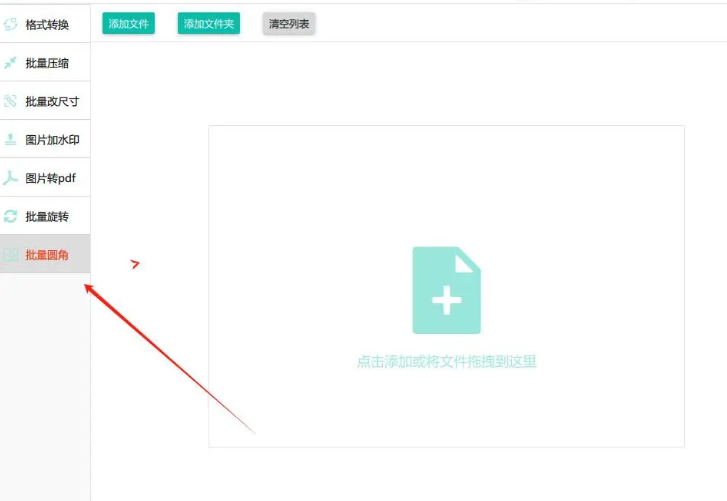
3,在左上角找到添加文件,点击【添加文件】按钮或者利用鼠标拖拽的方法,把需要修成圆角的所有照片文件整理好,传到软件中,因为软件是支持一键批量修圆角的。
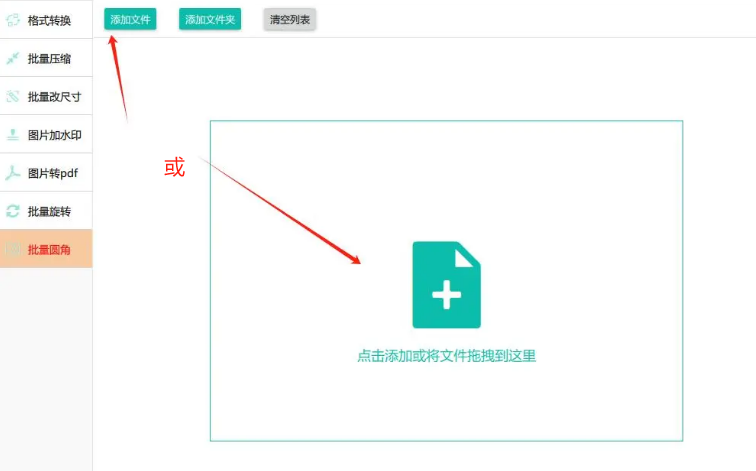
4,图片添加完成后,根据自己需要圆角的程度来左右拖动右侧的【圆角】按钮
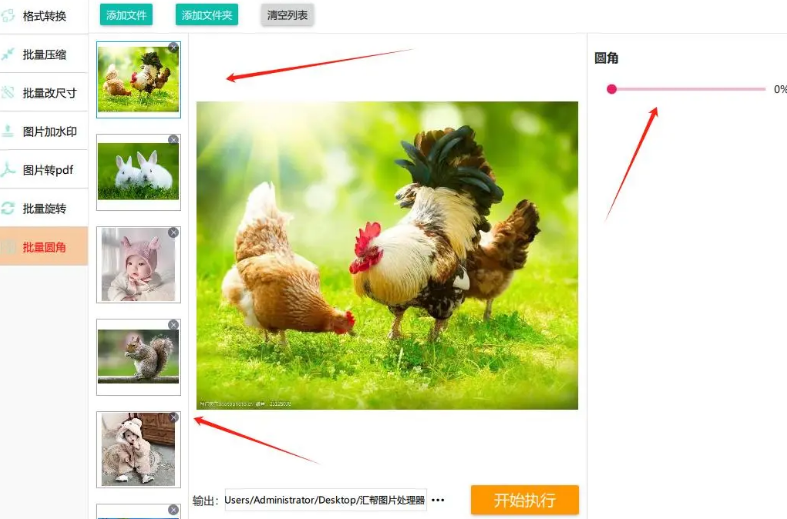
5,设置完成后点击【开始转换】按钮,这样就启动了软件的图片圆角功能。
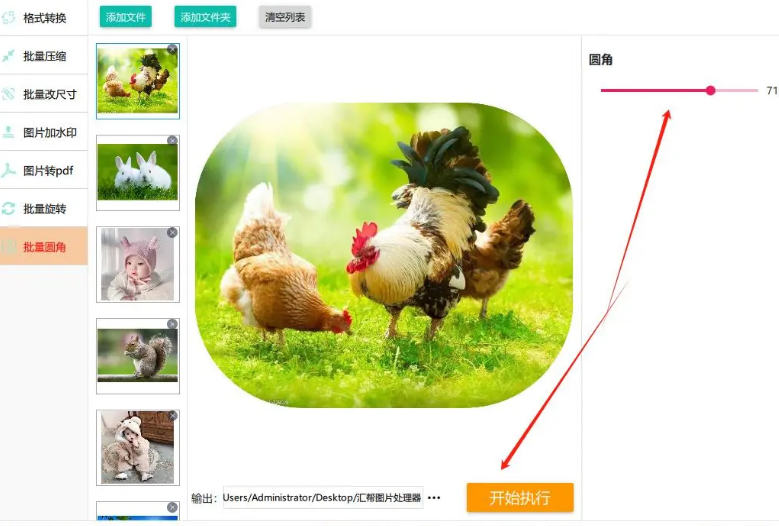
6,当软件自动的把图片全部变成我们设置的角度之后,会自动弹开输出文件夹,这样用户就可直接查看使用圆角图片了。
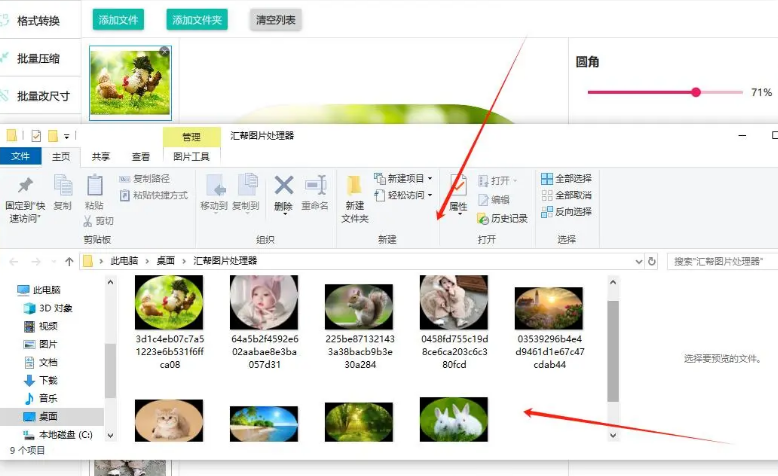
方法二:借助优速图片格式转换器
具体步骤如下:
1,打开软件,选择首页中的【图片圆角】功能。
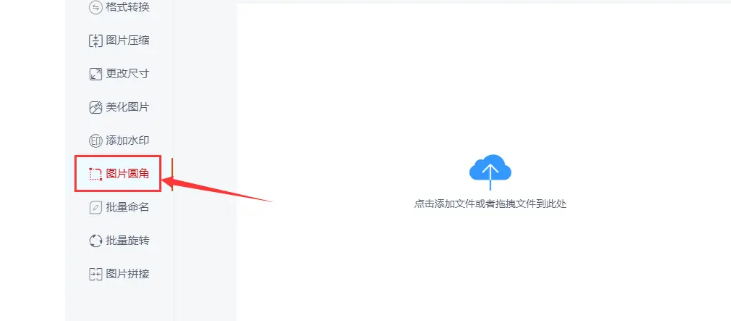
2、然后点击左上角的【添加文件】按钮,把需要修成圆角的所有照片文件整理好,传到软件中,因为软件是支持一键批量修圆角的。
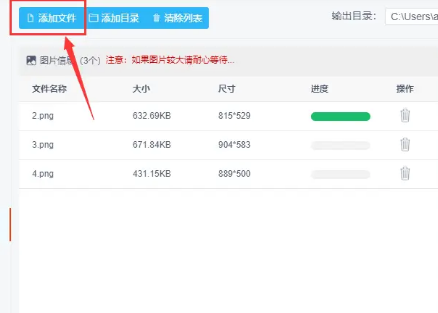
3,在软件的右侧设置具体的圆角角度
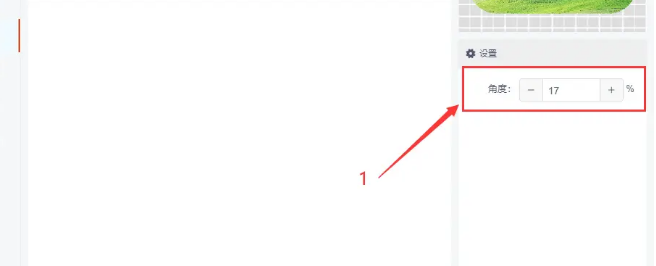
4,设置完成后点击【开始转换】按钮即可
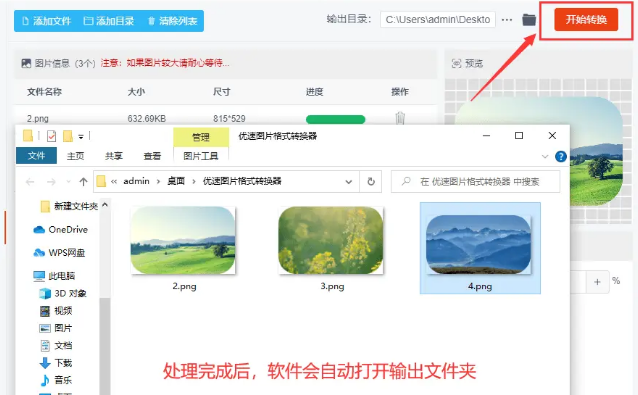
方法三:使用PicMonkey在线工具批量将图片做成圆角
步骤1:打开 PicMonkey 网站:在浏览器中输入 PicMonkey 官方网址(https://www.picmonkey.com/)并打开。
步骤2:选择编辑图片:在网站首页或编辑界面,点击“Edit a photo”或“Edit”按钮,然后选择要处理的图片上传到编辑工具中。
步骤3:进入编辑界面:图片上传完成后,进入编辑界面,可以看到左侧是编辑工具栏,顶部是功能菜单栏,右侧是编辑区域显示图片。
步骤4:添加圆角效果:点击左侧工具栏中的“Frames”选项,选择“Radius”来调整圆角的大小。你可以拖动“Radius”滑块,也可以手动输入数值来调整圆角的大小。
步骤5:调整圆角大小:通过调整“Radius”滑块或输入数值,即可看到图片边角变为圆角的效果。可以根据需要调整圆角的大小,直到满意为止。
步骤6:预览和保存:在调整完圆角效果后,可以预览图片,并确保满足需求。最后,点击编辑界面顶部的“Save”按钮,选择保存格式和图片质量,然后保存圆角处理后的图片至本地设备。
方法四:使用在线的“即时工具”软件
步骤1:打开即时工具在线页面
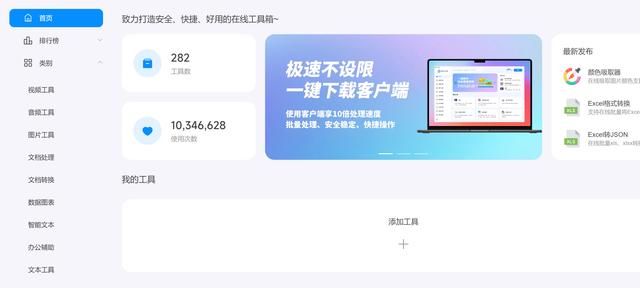
步骤2:在左侧选择“图片工具”
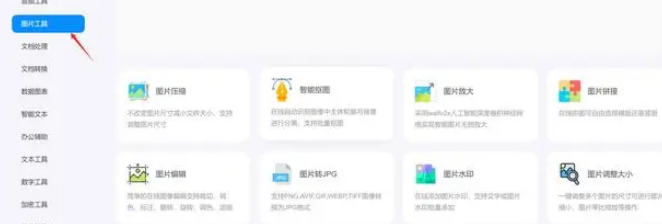
步骤3:下拉选择“图片圆角”点击进入功能,点击“添加文件”按钮把需要添加圆角的图片添加到界面中,在右侧设置圆角像素或者百分比,点击“下载全部”即可
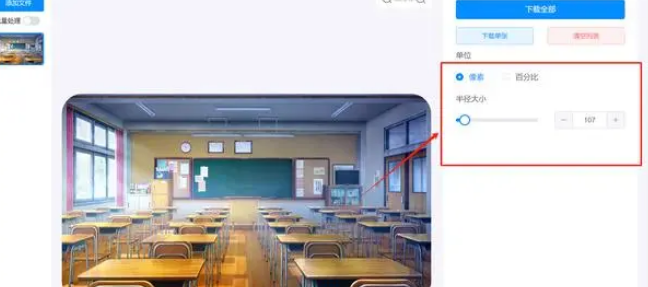
以上就是怎么将图片进行圆角处理的具体讲解了,对时常或经常处理图片的人来说,借助工具进行批处理是再方便不过了,特别是初次要处理圆角的伙伴们,通常开始时候是最没方向的了,这个时候直接使用软件,不但为我们节省宝贵的时间还减轻心理负担。好了今天的分享就到这里吧,如果你需要把图片进行圆角处理,那就抓紧操作一下吧~





















 2325
2325











 被折叠的 条评论
为什么被折叠?
被折叠的 条评论
为什么被折叠?








